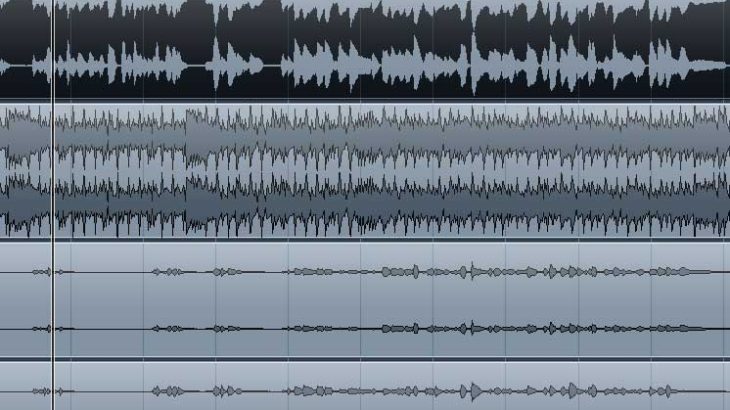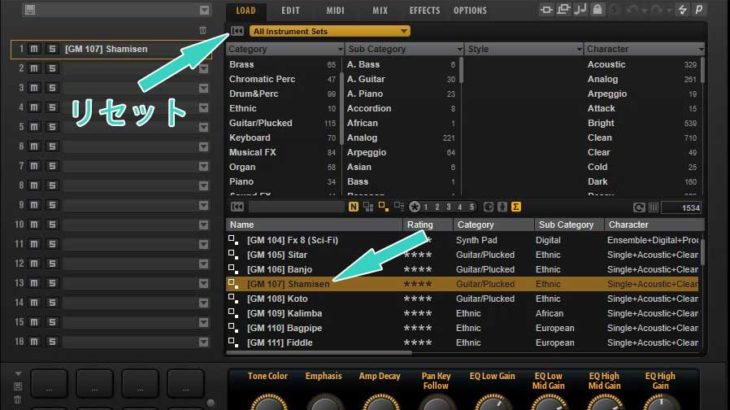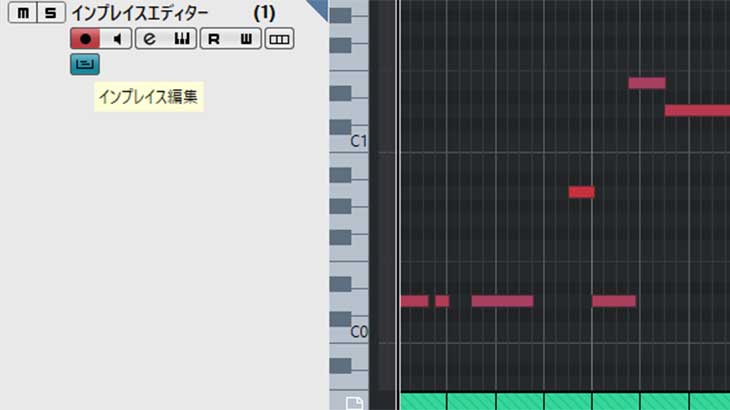Cubase8以降かつElements以上のグレードを使っているDTMerで、トラックごとにWav化する必要に迫られた人にオススメしたい便利機能が「インプレイスレンダリング」だ。
インプレイスレンダリングを使うと、ソフト音源等で打ち込んだトラックを簡単操作で必要な箇所だけ一発でWav化、つまりオーディオデータ化できる。
インプレイスレンダリングとは?
打ち込みDTMerが常用するであろうソフトシンセを使った「イントゥルメントトラック」の場合、特にWav化する処理をしなくとも、そのままミキシングを進めて2mixとして書き出すことができる。
だが、PC負荷を抑えたり、使った音源がインストールされていない他のPCでミキシングする必要があったりする場合、それぞれのトラックをWavファイルとしてオーディオ化しなければならない。使っている音源にもよるが、一般的にはソフト音源でリアルタイムに再生するよりもオーディオデータ化した方が動作が軽快になる。
インプレイスレンダリングを使うと、トラックやイベントごとに何のエフェクトもかかっていない「ドライ」の状態をはじめ、どの段階までエフェクトを適用するか? を選択しながら簡単な手順でWav化することができるのだ。
インプレイスレンダリングを使うメリット
Wav化するには、普通に2Mixを書き出す時と似た要領でトラックごとに書き出す方法もある。Cubaseを始め、大抵の高機能DAWでは2Mixの書き出し画面で設定をすれば、それぞれのトラックを個別に書き出すことができる。
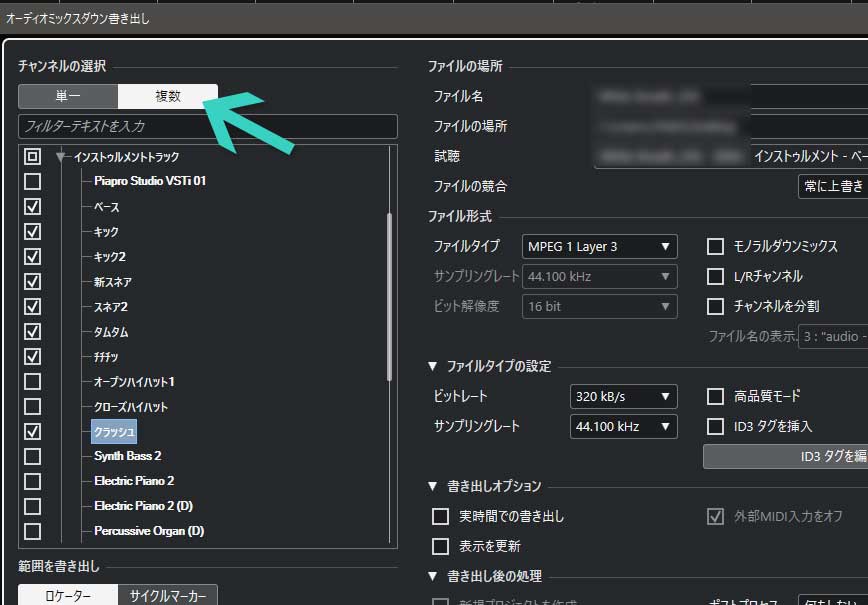
↑こちらの画像のように「オーディオミックスダウン書き出し」からチャンネルの部分を「複数」にすれば、必要なトラックを複数選んで自動的にそれぞれ書き出すことができる。初音ミク(Piapro Studio)など、ボーカロイドの音源はインプレイスレンダリングが使えない(記事執筆時、筆者環境にて検証)ので、この機能を利用するか、Piapro Studio内でWav化すると良いだろう。
また、こういった書き出し作業のことはバウンスなどと言ったりする。一人で楽曲完成まで手掛けるアマチュアDTMerの場合は、制作初期段階からエフェクトを掛けつつ音作りを進めていることもあるはず。
そういった場合、エフェクトをどこまで含めた状態で書き出せばいいかなど、色々な問題に悩まされることになる。しかし、インプレイスレンダリングの場合は、書き出す範囲を自由に選べるとはもちろん、エフェクトをどこまで付与させるかなども選択可能だ。
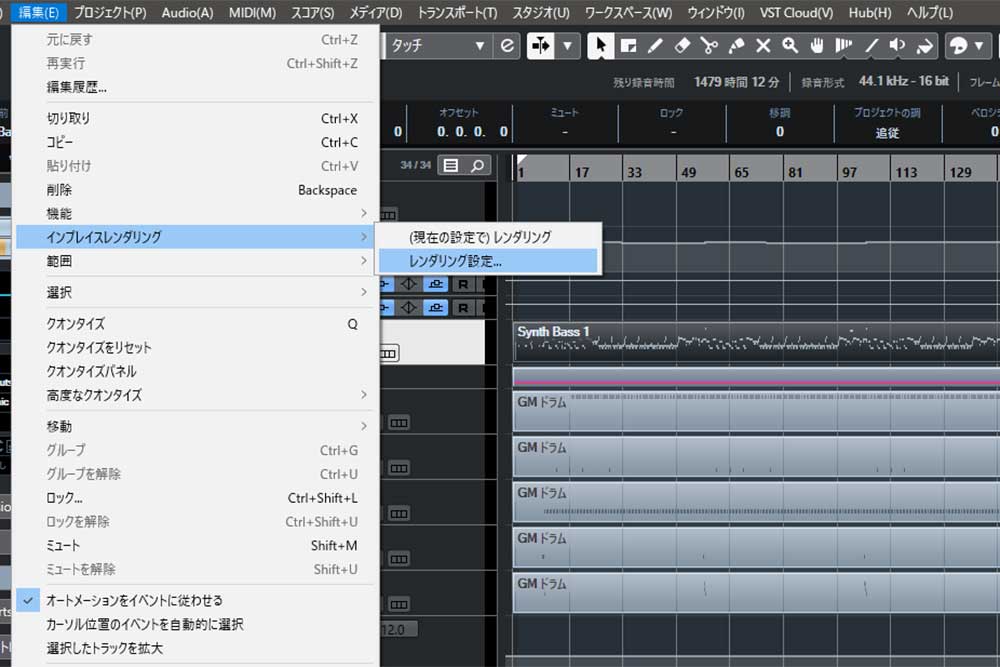
インプレイスレンダリングをするには、必要なイベントを選択状態にして、編集メニューからインプレイスレンダリングと選択する。
書き出し設定については、次のセクションで言及するが、とりあえず、エフェクトを含めないドライな状態で書き出すと、ソフト音源時代と変わらないくらい音作りに融通が利く。なぜなら、ドライで書き出してもエフェクト設定が残るからだ。
エフェクト込みで音作りをした場合はコミコミにしてみたり、Sendも含めたりといったこともでき、非常に融通が利く機能となっている。
書き出し設定について
インプレイスレンダリングで重要なのは上述のように、どの段階までエフェクトを含ませてWav化するかということ。

設定は4種類あり、それぞれマウスポインタをおけば説明が出る。一番上のドライで書き出せば、打ち込み段階と同じように後からエフェクトの具合を変えることができるがそのぶんエフェクトの処理分の負荷がかかる。上から2番目だと、エフェクトを含ませることができて動作を軽くできるが、エフェクトの加減を変えることができなくなる。このあたりはPCスペックや楽曲の複雑化などで加減すると良いだろう。
なお、不意の上書きで元のプロジェクトが消えてしまわないように、バックアップをとって別プロジェクトとして作業することをオススメする。
オーディオ化の設定は48KHz、24bit程度が一般的
普段は生録音などせずにソフト音源オンリーで作業している人は、あまり意識したことがないかも知れないが、オーディオデータ化は48KHz-24bitのステレオ形式が一般的だ。
これはCubaseのプロジェクト設定に合わせる必要がある。もし、違う形式のオーディオデータを読み込む場合は適切に変換しないと、ピッチがおかしくなって再生されてしまう。初めの段階で正しく設定しておくのが良いだろう。
ちなみに、市販のCD音源は44,1KHz-16bitなので、48KHz-24bitの場合は少し音質に余裕を持たせて作業する形となる。48KHz-24bit以上にしても良いが、音質が向上するとそのぶんファイル容量やCPU負荷が増えるので、自分の耳で聴いて違いがわからない場合は、いたずらに上げるのは考え物である。
ミキシングの効率化も期待できる
初心者DTMerはもちろん、中級者以上のDTMerでも精神的に路頭に迷い兼ねないミキシングという工程。
グループで制作していたり、プロのエンジニアなどにミキシングを依頼しない限りは、楽曲制作者本人がミキシングしなければならないということもあり、避けて通れない鬼門でもある。
このミキシング作業は、ある程度のPCスペックがあれば、ソフト音源のまま作業を進めることもできる。実際、筆者もインプレイスレンダリングを知るまでは、オーディオデータ化することなくミキシングやマスリングをしていた。
このへんは各人のやり方や哲学次第なのだが、Wav化した方がミキシングがやりやすい場合がある。というか、プロの音楽制作においては、オーディオデータを元にミキシングやマスタリングすることが普通だろう。
オーディオデータ化してミキシングするメリット
まずスペックに余裕がないPCの場合は再生が高速化するメリットがある。ソフト音源を数十トラックも使っていると、よほど高スペックなPCでない限りは再生が途切れたり、本来は楽曲にないはずのノイズが発生したりする場合がある。これが解消される可能性がある。
2つ目のメリットとしては、ソフト音源時代には音量は耳に頼るくらいしかなかったが、オーディオデータ化すると音量を波形として見ることができる。
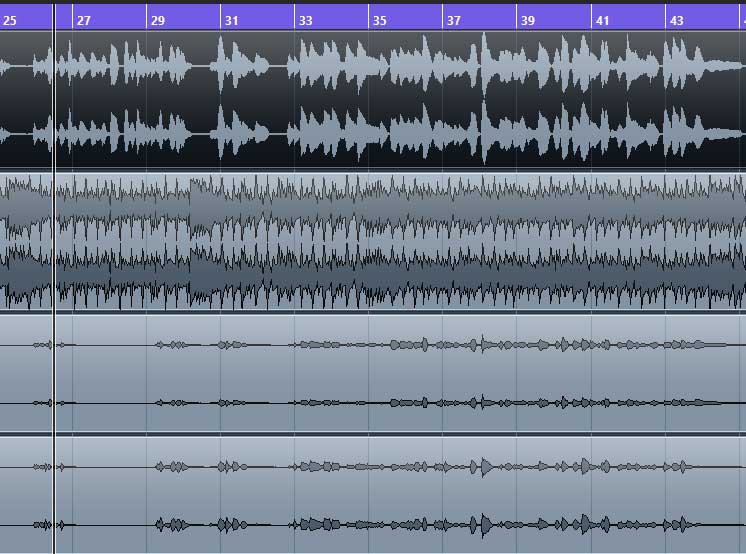
瞬間的に音量が大きくなっている部分を目で確認できるため、オートメーションが書きやすくなったり、コンプレッサーのかけ方を検討したり、音割れ対策をすることがしやすくなるのだ。
3つ目のメリットとしては、制作フローにメリハリをつけることができるということ。
1人で趣味で音楽制作していると、期限などがないものだから、ついダラダラと手直しを延々繰り返して、いつまでも終わらないという事態になることがある。
しかし、ある程度の段階でオーディオデータ化すれば、基本的には後戻りができないため、その素材でミキシングするしかないという状況にすることができる。
ただし、オーディオデータ化には当然デメリットがあって、どうしてもソフト音源の段階まで戻って、楽譜を修正しないとならない場合などにどうにもならないということ。元のプロジェクトファイルは別途バックアップをとっておこう。
まとめ サブPCで作業したり、他人に渡す時にも便利
今回は1人作業がメインのDTMer向けにインプレイスレンダリングでオーディオデータ化するメリットを説明した。
ソフト音源の打ち込みデータをオーディオデータ化すれば、作業がやりやすくなることが期待できるほか、ノートPCなどそのソフト音源がインストールされているサブPCでも、ミキシングができるようになるというメリットもある。
チームで制作している場合には、他人のPCで作業することが容易になるので、知っておくといざという時に役にも立つだろう。